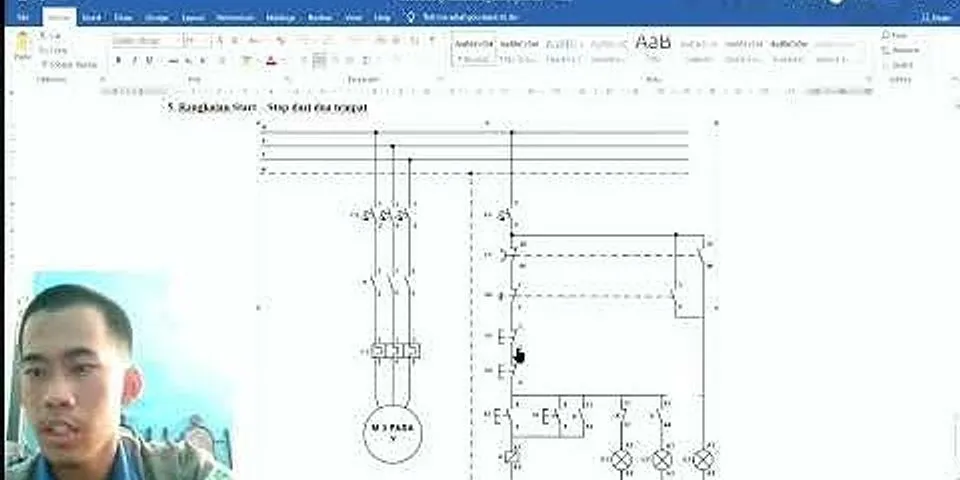Mail merge adalah salah satu fitur yang bisa digunakan untuk membuat surat, sertifikat, undangan, serta dokumen lain secara lebih ringkas. Fitur ini bisa ditemukan dengan mudah pada aplikasi pengolah kata atau angka seperti microsoft word dan excel. Show
Pada umumnya merge mail adalah fitur yang memungkinkan pengguna microsoft word menyusun dasar pesan, menyisipkan nama, dan membuat semua huruf sekaligus. Bagian yang bagus tentang fitur ini yaitu pengguna dapat menggunakan daftar yang ada atau membuatnya dengan cepat. Tidak hanya itu, pengguna microsoft word dapat menyesuaikan berbagai bagian surat dan menggunakan gabungan untuk label atau amplop selain email dan surat. Guna memahami lebih lanjut apa itu fitur mail merge dan bagaimana cara menggunakannya di word, simak pembahasannya berikut ini. Belakangan ini aktivitas bisnis mulai merambah ke dunia digital. Banyak perusahan di skala menengah mulai menugaskan karyawannya untuk membuat berbagai dokumen khusus guna urusan bisnis semacam ini. Dokumen yang dibuat itu terkadang harus dibuat dalam jumlah yang banyak. Salah satu cara untuk mempermudah pekerjaan tersebut yaitu memanfaatkan fitur mail merge. Seperti disebutkan sebelumnya, mail merge adalah sebuah fitur di microsoft word yang berfungsi untuk membuat surat atau dokumen tertentu dalam jumlah banyak dengan format sama. Kelebihan lainnya dari fitur ini, penggunanya dapat mengirimkan dokumen ke banyak pengguna. Dalam bahasa Indonesia istilah mail merge adalah memiliki arti surat masal. Dengan melihat artinya saja tentu kita sadar bahwa fitur ini digunakan untuk membuat dokumen seperti surat atau semacamnya dengan jumlah lebih dari satu. Pengguna microsoft word bisa memakai fitur ini guna memudahkan pekerjaan mereka. Komponen dan Fungsi Mail MergeMelansir dari situs Dewaweb.com, ada dua komponen yang dibutuhkan untuk membuat mail merge. Dua komponen ini yaitu main document dan file data source. Main document merupakan file template atau dokumen yang menjadi format dasar untuk membuat mail merge. Artinya sebelum membuat dokumen dalam jumlah banyak, harus ada dokumen utama yang menjadi template dasarnya. Sementara itu, file data source adalah jenis dokumen yang nantinya akan disisipkan dalam membuat mail merge. Dokumen ini biasanya berupa database di excel maupun file dengan format yang didukung untuk diimpor ke microsoft word. Sebelum membuat mail merge alangkah baiknya kedua file tersebut harus disiapkan terlebih dahulu. Ini supaya dalam membuat mail merge pengguna bisa melakukannya seefisien mungkin. Setelah mengetahui apa saja komponen yang mesti disiapkan, berikut ini fungsi utama dari mail merge yang perlu diketahui:
Cara Membuat Mail Merge di Microsoft WordMail merge adalah fitur di microsoft word yang berfungsi untuk membuat dokumen seperti surat secara praktis, mudah, dan efisien dalam jumlah banyak. Mail merge memungkinkan pengguna microsoft word menggunakan informasi yang tersimpan dalam daftar, atau spreadsheet.
Demikian pembahasan tentang mail merge yang perlu diketahui. Fitur ini sangat bermanfaat untuk membuat dokumen seperti surat dalam jumlah banyak.
Apakah kamu sering merasa kebingungan jika harus mengirim surat atau undangan dengan jumlah penerima cukup banyak? Kalau iya, solusinya adalah mail merge. Sama halnya dengan mailing list, mail merge adalah fitur yang bisa kamu manfaatkan untuk memudahkan pekerjaan tersebut. Dengan menggunakan mail merge, kamu hanya perlu melakukan switch data nama penerima dan bisa langsung mencetaknya. So, bagaimana cara menggunakan mail merge? Yuk simak panduannya berikut ini. Pengertian Mail MergeMail merge adalah fitur dalam Microsoft Word yang sering digunakan dalam pembuatan surat, sertifikat, amplop, undangan, serta dokumen tertentu. Para pengguna seakan dimudahkan dengan adanya fitur tersebut sehingga kebutuhan membuat dokumen khusus bisa segera diselesaikan secara praktis. Asal mula istilah mail merge adalah surat massal, sehingga berfokus dalam menciptakan surat yang memiliki banyak penerima sekaligus. Fiturnya selalu memiliki kaitan terhadap proses pembuatan dokumen yang mirip dan memiliki perbedaan pada data kecil.
 Mengenal pengertian mail merge tersebut semestinya mampu membuka ide baru bagi para pekerja kantoran. Bagaimana tidak, fasilitas ini selalu bisa menjadi andalan apabila kamu butuh tahap formatting suatu surat dan dokumen dalam waktu cepat. Keunggulan utama mail merge adalah prosesnya cepat, mudah, praktis, dan sederhana sesuai database milik pengguna. Fungsi Mail MergeSeperti telah dijelaskan sebelumnya bahwa fungsi mail merge adalah membuat jumlah surat secara massal dalam sekali proses. Ketika digunakan pada sistem Microsoft Word, nantinya bisa menggunakan banyak metode yang tersedia di dalamnya. Tidak sedikit pula dari kalangan pengguna yang masih cukup awam terkait cara mail merge karena jarang dipakai. Padahal, tugas utama mail merge adalah sebagai pembantu saat membutuhkan fitur yang membuat format secara terstruktur. Terutama dalam surat penting, biasanya sering diterapkan oleh pihak perusahaan berdasarkan contoh mail merge sesuai template. Apabila sudah mempunyai satu template, nantinya hanya perlu melakukan edit sesuai kebutuhan dari jenis surat dan dokumennya. Bahkan, kamu mampu menentukan siapa saja yang akan menjadi penerima surat berdasarkan undangan secara mudah. Tidak perlu lagi menulis satu per satu dalam dokumen Microsoft Word yang berbeda asalkan formatnya masih sama. Dari penjelasan di atas, bisa dikatakan bahwa mail merge adalah menu utama untuk membuat format surat secara mudah. Tentunya, pengertian mail merge tidak hanya sampai situ saja karena mempunyai berbagai macam fitur penting. Melalui ilmu terkait cara menggunakan mail merge, harusnya bakal terasa bahwa proses penyusunan dokumen semakin efektif dan efisien. Namun, kamu juga perlu memahami tentang seluruh fiturnya agar bisa memanfaatkan menu tersebut secara maksimal. Penggunaan fitur pada contoh mail merge dapat dilakukan dalam proses pembuatan dokumen yang hanya ada sedikit perbedaan saja. Misalnya terkait perbedaan nama, alamat, dan data khusus lainnya yang identik dengan kebutuhan serta tujuan suratnya. Dengan kata lain, fitur ini terbilang sangat cocok apabila dimanfaatkan dalam membantu pembuatan sertifikat, amplop, surat, dan dokumen serupa lainnya. Selain itu, fitur tambahan mail merge adalah bantuan terhadap segala pekerjaan yang berkaitan dengan persiapan dokumen menjadi cepat. Baca juga: 6 Contoh Email untuk Kepentingan Bisnis yang Terbaik Cara Menggunakan Mail Merge di Microsoft WordCara menggunakan mail merge dengan baik dan benar tentu bisa dilakukan sesuai panduan yang mudah. Berikut beberapa langkahnya. Cara menggunakan mail merge yang pertama adalah masuk ke Microsoft Word dan gerakkan kursor ke “menu bar” di bagian atas. Nantinya, kamu bisa langsung klik pada opsi Mailings, lalu Start Mail Merge untuk menemukan cara mail merge sesuai menu yang tersedia. 2. Buat format dokumenSetelah berhasil masuk ke dalam menu tersebut, pilih contoh mail merge sesuai format yang ada. Pada umumnya, opsi untuk pemilihan format dapat dilakukan seperti Letters, Email Messages, Envelopes, Labels, dan List. Kamu bisa memilih format Normal Word Document apabila ingin melakukan custom terhadap penggunaan fitur tersebut. Jadi, para pengguna dapat mengatur sendiri kebutuhan membuat formatnya supaya terasa lebih fleksibel. 3. Tulis naskah pada worksheetSetelah berhasil menentukan format, kini saatnya berlanjut untuk memulai cara menggunakan mail merge sesuai tujuan. Kamu bisa mengisi naskah yang ingin ditulis pada Worksheet yang telah disediakan. Di bagian ini, kamu dapat menulis seperti nama penerima, alamat, telepon, tanggal, keperluan, dan masih banyak lagi. 4. Pilih penerimaan dokumenCara menggunakan mail merge berikutnya yaitu menentukan siapa saja penerima dari dokumen yang telah dibuat. Saat berada di tahap ini, kamu perlu menyesuaikan semua calon penerima sesuai rencana dan tujuan pembuatan suratnya. Ketika draft naskahnya sudah selesai, klik pada menu Mailings, lalu pilih opsi Select Recipients. Dari situ, kamu dapat memilih penerima berdasarkan daftar data yang telah dibuat sebelumnya melalui jenis file sesuai produk Microsoft lainnya. 5. Atur posisi naskah dan dataMasih membahas cara mail merge, kini saatnya untuk mengatur posisi antara naskah beserta data yang sudah dibuat. Langkahnya dapat ditempuh melalui opsi Use an Existing List sesuai daftar file dalam drive. Fungsi fitur mail merge adalah sebagai langkah praktis ketika penggabungan data berdasarkan kolom dan baris tertentu. Setelah selesai melakukan pengaturan, format perintah bakal diterapkan secara otomatis sesuai data di file tersebut. 6. Cek format dokumen, pastikan sudah benarTahap lanjutan ketika menggunakan mail merge adalah proses pengecekan terhadap format dokumen sebelum melakukan finishing. Untuk memeriksa hasil dari keseluruhan naskah, klik pada opsi Preview Results. Menu tersebut bakal menunjukkan seperti apa hasil pengolahan data pada dokumen sesuai pengaturan yang ditentukan. Melalui tampilan worksheet tersebut, kamu masih bisa melakukan penyesuaian agar terlihat rapi dan menghindari kesalahan data. 7. Simpan file mail mergeLangkah terakhir dalam menggunakan mail merge adalah tahap penyimpanan file setelah memastikan isi naskah dan dokumennya benar. Terdapat tiga opsi berbeda yang muncul saat klik Finish & Merge untuk menyelesaikan tahap pembuatan surat massal.
Baca juga: Cara Memilih Layanan Email Profesional untuk Kebutuhan Bisnis Kamu! Contoh Mail MergeDalam pembuatan contoh mail merge, tentunya kamu dapat melakukan pencarian terkait bentuk naskah dan alur berdasarkan gambar. Dengan tambahan panduan di atas, harusnya semakin mudah pula bagi kamu dalam mempelajari cara mail merge melalui Microsoft Word. Nah, buat kamu yang sekarang sedang mengembangkan bisnis, tentunya kamu membutuhkan email bisnis untuk mengirimkan penawaran. Selain itu dengan email bisnis kamu juga bisa membuat perusahaan menjadi lebih profesional dan meningkatkan kepercayaan pelanggan. Kamu dapat menggunakan layanan Jagoan Hosting yaitu email bisnis. Mulai dari paket data Rp15.000 per bulan saja lho, Sob! Itu dia panduan mengenai apa itu mail merge dan cara menggunakannya. Sekarang, kamu sudah mendapatkan solusi dari pekerjaanmu, bukan? Jangan lupa simak info tutorial lengkap lainnya di Blog Jagoan Hosting. |

Pos Terkait
Periklanan
BERITA TERKINI
Toplist Popular
#1
#2
#3
#4
#6
#8
#9
Periklanan
Terpopuler
Periklanan
Tentang Kami
Dukungan

Copyright © 2024 adaberapa Inc.